私が最近入った会社では、なんとMicrosoftのWordではなくGoogleドキュメントを利用していました。
Googleドキュメントについては名前は聞いたことがあるものの、『Wordの劣化版』ぐらいにしか思っておりませんでした。
しかし実際にGoogleドキュメントを使ってみると、これがまぁめちゃくちゃ便利…!特にオンラインアプリケーションなので、テレワークとの相性は抜群。Wordよりも便利な機能が満載です。
こちらの記事ではGoogleドキュメントのメリットとデメリットや、おすすめの便利機能、実際の利用シーンを紹介していきます。
- Googleドキュメントについてザックリ知りたい人
- Googleドキュメントを使っているが何が便利なのかよくわかっていない人
- 文章作成にMicrosoft officeのWordを使っている人
- Microsoft officeを買うかどうか迷っている人
Googleドキュメントを使うメリット
Googleドキュメントは主に、
- 完全に無料で利用できる
- データの共有や同時に編集できる
- こまめに自動保存され、編集履歴から復元もできる
- Googleドライブへ保存されるのでどこでも閲覧・編集ができる
といったメリットがあります。
これはいずれもマクロソフトのWordにはないメリットですね。
①完全無料で使える
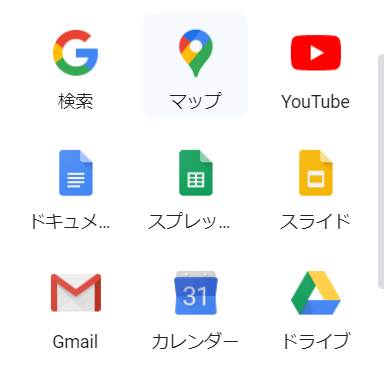
Microsoft office はWord、excel、PowerPointなどが利用できる「Office Home and Business」が約3万円程しますが、Googleドキュメントのはなんと無料。
『Gmail』や『Googleカレンダー』のように、Googleアカウントさえ持っていれば、誰でも無料で使うことができます。
追加費用なども一切発生しません。
②データの共有や同時に編集できる
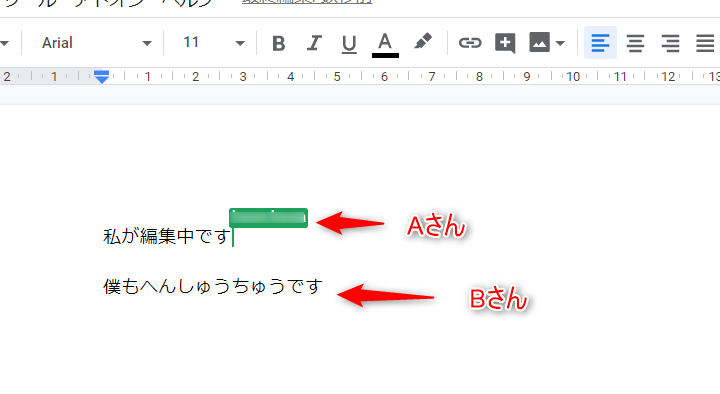
Googleドキュメントはオンラインアプリケーションなので、データの共有がとても簡単です。これがほんっとうに便利。
新規ドキュメントごとにURLが割り振られるので、他の人に共有したいときにはそのURLだけ送れば、他の人も簡単に見ることができます。
さらに1つのドキュメントを複数人で同時編集することもできるので、『今からファイルを編集したいけど、共有している他の誰かが編集していて操作できない…』なんていうこともありません。
③こまめに自動保存され、編集履歴から復元もできる
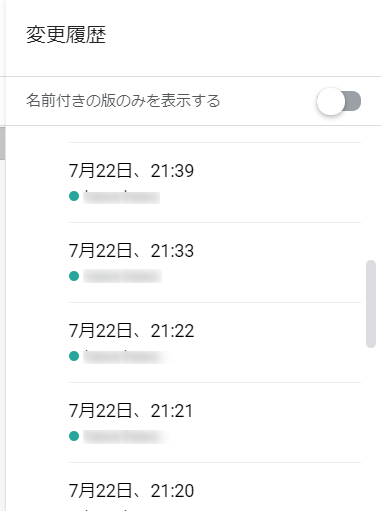
Googleドキュメントでは、編集を加えるごとにこまめに自動保存されますので、編集途中でデータが消えてしまうことがありません。
さらに、編集履歴をさかのぼり任意の地点まで編集を戻すことができるので、誤って上書き保存をして困ってしまったなんてこともないので安心して利用できます。
④Googleドライブへ保存されるのでどこでも閲覧・編集ができる
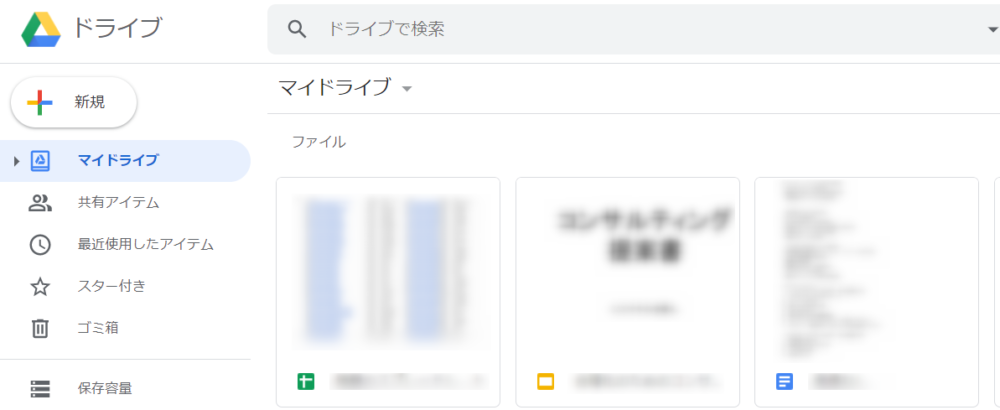
Googleドキュメントで作成したデータは、自動的にGoogleドライブに保存されます。
ですので、わざわざ会社に行かないでも自宅や外出先、スマホからでもデータにアクセスすることができます。
私も現在はテレワークをしておりますが、必要なデータは全てGoogleドライブ上にあるので、困ることはありません。
Googleドキュメントのデメリット
続いてGoogleドキュメントのデメリット。
マイクロソフトのWordと比べて主に以下の点がデメリットであると感じます。
最初は慣れが必要


GoogleドキュメントはWordとツールバーなどが異なりますので、普段からMicrosoftのWordを使っている人は、少し慣れが必要になります。
ただ、Googleにより厳選されたツールがメインバーに設置されているので、慣れればGoogleドキュメントの方が使いやすいかもしれません。
インターネットに繋がっていないと利用できない
Googleドキュメントの最大のデメリットとも言えるのが、ネットに接続していないと利用できないという点です。
これはマイクロソフトのWordと比べて大きく劣る部分ですね。
インターネット上で管理、編集することでより便利なツールであることは間違いありませんが、そもそもネットに繋がっていない環境では使えないので、それを考慮して選ぶ必要があります。
セキュリティリスク
Googleドキュメントを利用する上で、最も気をつけたいのが人為的なミスによる情報漏洩です。
データの共有が簡単なため、共有URLの誤送信や共有設定を間違ってしまうケースがよく見られます。
重要なデータを使用する場合には、リンクの共有を『制限付き』にすると良いでしょう。
さらに、コワーキングスペースなどの共有端末で利用をした場合には、ファイルの削除や、サイトの履歴やキャッシュの削除を忘れないようになど、利用する際はセキュリティ対策を怠らないように注意しましょう。
フォントが少ないなど機能面で劣る部分がある
GoogleドキュメントはWordと比べるとフォントが少ないです。
現在選べる日本語フォントは6種類。私はあまりフォントを気にすることはないですが、フォントにこだわりがある方には少ないかもしれません。
それ以外にも校閲機能や検索機能など、Wordに比べて使える機能が少ないです。
作業効率が爆上がりする便利な3つの機能
それでは、Googleドキュメントのとても便利な機能をご紹介します。
OCR(光学的文字認識)
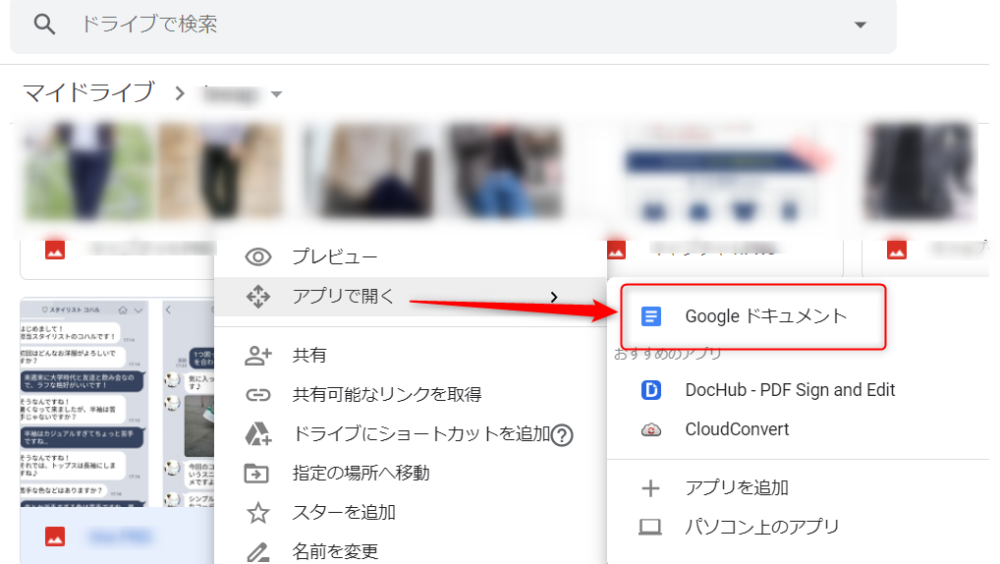
Googleドライブ内に保存した写真や名刺、LINEなどのスクリーンショットなどを、Googleドキュメントで開くと、書いある文字を自動で文字におこしてくれます。
手書きなどを読み込む場合は精度が下がりますが、通常フォントで書かれた文字などはかなり正確に読み込んでくれます。
読み込みをして作られたデータは、見直しをし、適宜修正を加える必要はあるかもしれませんが、全て手入力をしていくよりも圧倒的に作業効率が良くなるでしょう。
音声入力
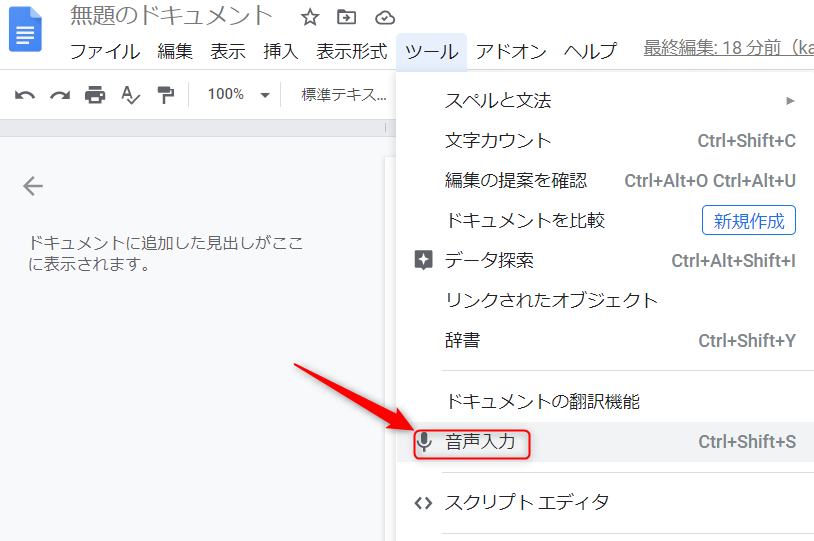
Googleドキュメントには、音声入力機能があります。
PCやスマホに向かってしゃべると、ドキュメント内にどんどん文字がおこされていきます。
上記の画像も、実際に音声入力を使って作成した文章で、認識の精度はかなり高そうです。
ただ、記号や改行等はしてくれないので、音声入力された文章には多少手を加える必要がありそうです。
データ探索
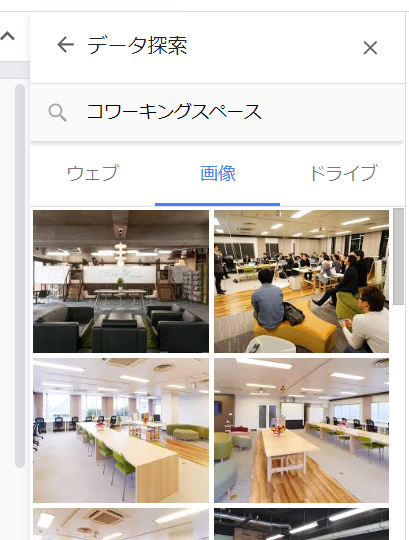
Googleドキュメントに画像を挿入したいときに、いちいちブラウザを立ち上げて画像を保存して挿入してとかは結構面倒です。
そんなときに『データ探索』を使えば簡単にネットから画像検索をして挿入することができます。
そのほかにも、Googleドライブ内にあるデータを探して挿入などもできるので、『探す時間』がかなり短縮されます。
Googleドキュメントを使う前に気になる事
Googleドキュメントのメリットや便利な機能を紹介してきましたが、使う前に気になるであろうことについて、いくつかみてきます。
ワードとの互換性は?
Wordで作られたデータをGoogleドキュメントで開いたり、その逆もできます。
ただ、多少表示がずれたりする場合もあるので、Wordしか使わない相手にデータを送るときなどは、適宜修正を加えて送る必要があります。
オンラインでしか使えない?
Googleクロームの拡張機能(Google オフライン ドキュメント)を使えば、オフラインでも使えます。
ただし、chromeを利用する必要があるのと、データはデバイスに保存されるので空き容量がある状態で利用する必要があります。
私の会社での利用シーン
最後に、私の会社でGoogleドキュメントを利用している例をご紹介します。
毎日の共有事項に
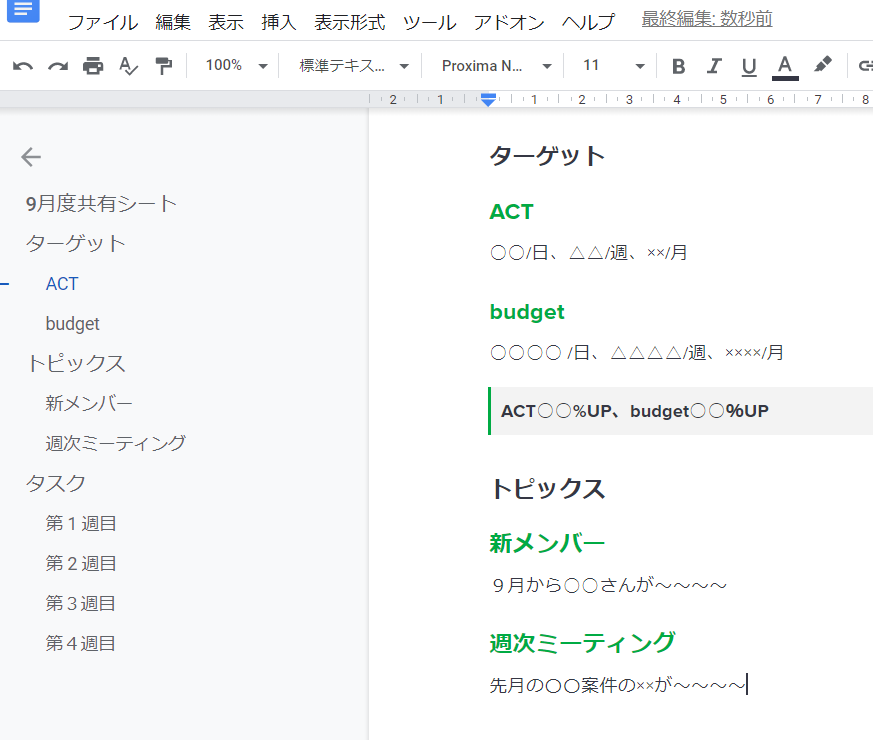
私の会社では毎朝ミーティングがあり、毎日新たな共有事項を伝達しています。
その際に、Googleドキュメントの1つのファイルにまとめて共有事項を掲載し、チーム内のすべての人が閲覧できるようにしています。
管理者には編集権限があり、各管理者がドキュメント内を編集して、共有事項を更新していきます。Googleドキュメントでは、その際に同時編集も可能です。
毎日更新がされると、かなり多くの情報が蓄積されるため、見出しを付けるなどして情報が探しにくくならないような工夫もしております。
まとめ
GoogleドキュメントとWordは似たツールですが、インターネット接続ありきで利用するGoogleドキュメントとは、Wordとは少し違う使われ方をすることも多いです。
実際利用している人の多くはGoogleドキュメントもWordもどちらも利用していることが多いと思います。
チームなどでやり取りしてウェブ上で編集する方が便利な場合はGoogleドキュメント、ネットが使えない環境でも作成、編集がしたい場合はWord、といった使い分けがおすすめですよ。







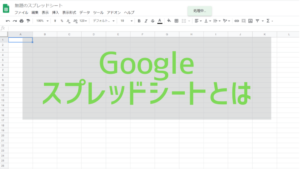
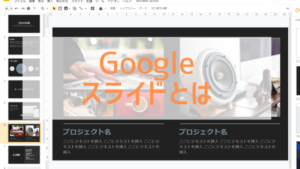



コメント